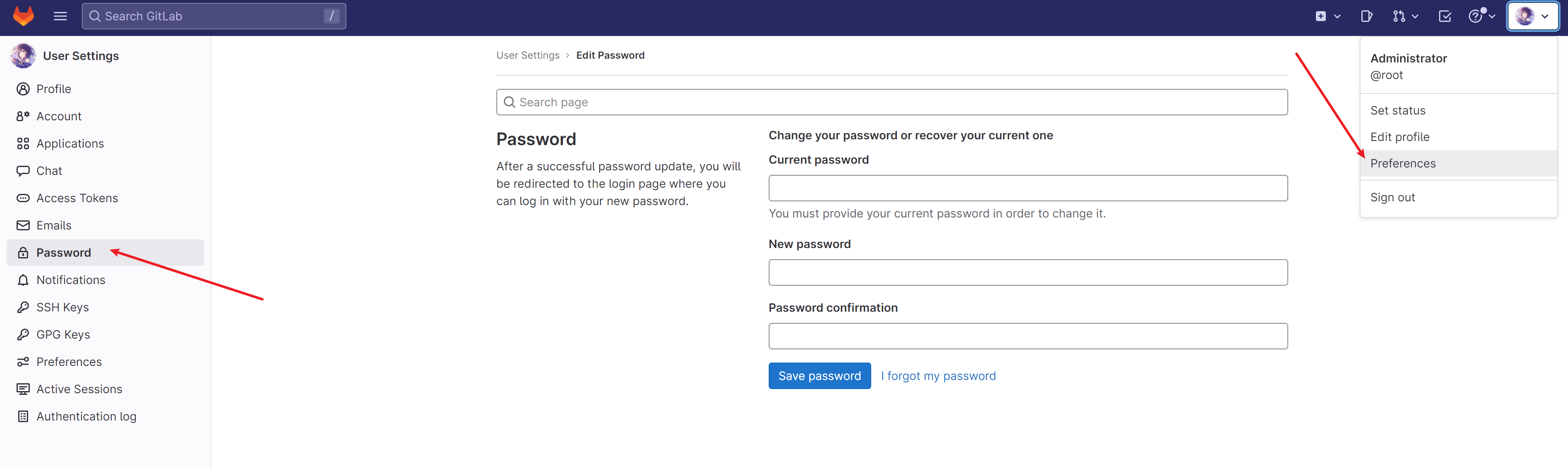在 docker 上安装 Gitlab
gitlab 介绍
gitlab 是一款基于 git 仓库的代码管理工具,可以帮助我们团队进行版本控制和协作开发。gitlab 还提供了完整的持续集成 / 持续交付平台,能够自动化代码构建、测试、发布等过程,并且是一款开源的平台,公司也可以根据需求来进行定制化,满足不同团队,适应不同的需求和流程。
下载镜像
1 | 下载gitlab镜像 |
编写安装脚本
注意我们这里要挂载三个目录,我的目录是在 /usr/local/docker/gitlab 下面的三个文件夹里面。其中 /etc/gitlab 为保存 gitlab 的配置文件,/var/log/gitlab 为保存 gitlab 的日志文件,/var/opt/gitlab 为保存 gitlab 数据文件。这里我用的端口号是 9980
1 | docker run --name gitlab --restart always \ |
进入容器,修改配置,这里的端口号是我们刚刚映射的容器内部端口号 9980
1 | 进入容器 |
修改默认密码
输入 gitlab 的访问地址,用户名默认为 root,密码则使用下面命令查看
1 | 查看gitlab的默认密码 |
之后进入主界面后点击右上角”Preferences”,然后再点击 Password,修改默认密码
到这里 gitlab 的安装就完成了,当然很多人可能会出现 504 等错误,第一原因是 gitlab 占用的内存很大,我服务器上就占了 3g,并且根据服务器的性能,启动的时间也会有很大出入,如果刷新不出页面或者 504 错误,可以等待 5-10 分钟,如果还是不行,多半就是内存爆了,尝试关点程序,或者升级服务器的内存就可以解决
本博客所有文章除特别声明外,均采用 CC BY-NC-SA 4.0 许可协议。转载请注明来源 Sora33!
评论